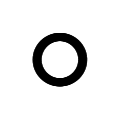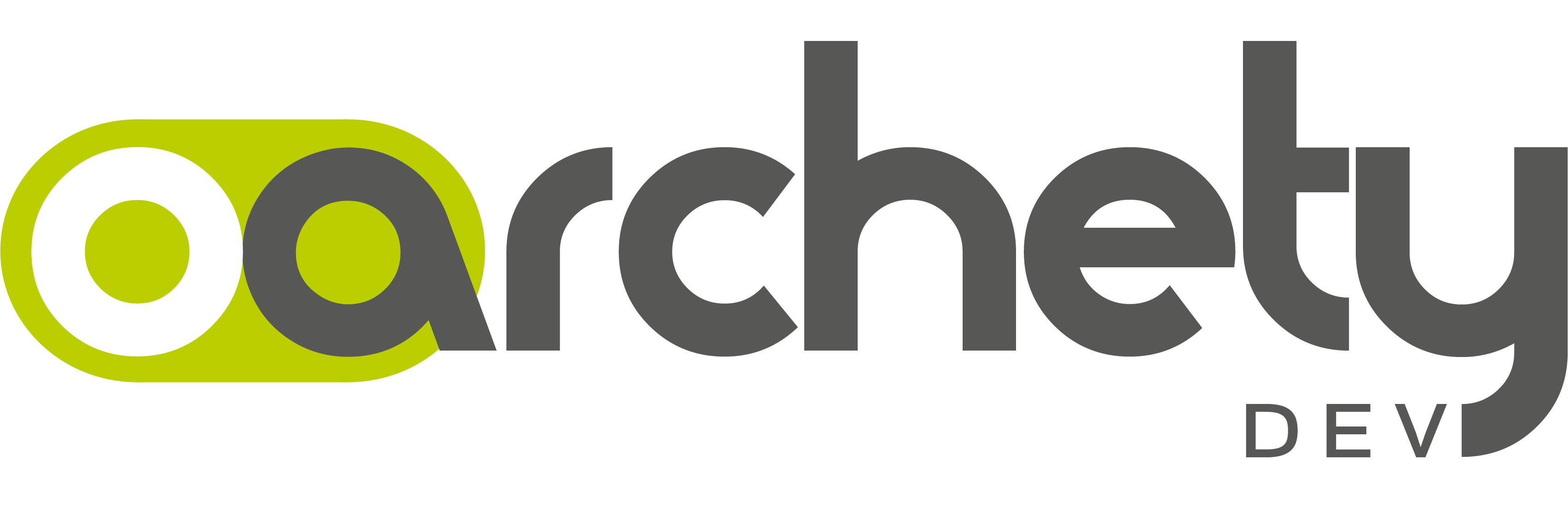Introduzione:
Un progetto React (versione 17.x) può essere inizializzato facilmente tramite l’apposita utility npx inclusa all’interno della installazione standard di NodeJS.
Per chi conosce già l’ambiente Node.js ed ha sentito parlare di npm deve sapere che non è la stessa cosa di npx.
- npx è il sistema interno di NodeJS per l’esecuzione di pacchetti, infatti è conosciuto come Node Package Runner
- npm che si occupa solo dell’installazione dei pacchetti e la risoluzione delle loro dipendenze (inclusione automatica di pacchetti di cui ciò che ci interessa ha bisogno)
Quale versione di NodeJS installare?
Il file di installazione per Windows di NodeJS può essere scaricato dal sito ufficiale: https://nodejs.org/it/
Poniamo l’attenzione sulla differenza di pacchetti LTS (che consiglio per progetti a lungo termine) e non:
- Un pacchetto LTS (Long Term Support) ha la garanzia che , nei 3-5 anni successivi al suo rilascio, questo non subirà delle variazioni sostanziali nel core quali ad esempio la deprecazione di funzioni (rimozione di funzioni ormai considerate obsolete o inefficienti).
- La sua controparte “non” LTS sicuramente conterrà le ultime funzioni estremamente utili ed innovative che caratterizzano gli ultimi aggiornamenti software ma queste potrebbero non diventare permanenti durante le prossime release.
La domanda sorge spontanea, perché utilizzare le ultime versioni? Per scoprire quali sono le ultime funzionalità innovative che di solito semplificano la vita agli sviluppatori ma rischiando che in un aggiornamento anche minore queste vengano rimosse (lo consiglio per progetti di test).
Primo step, verifica di NodeJS
Per poter utilizzare NodeJS all’interno del nostro sistema tramite CLI (Command Line Interface) ovvero tramite teminale, dobbiamo verificare che sia stato aggiunto correttamente alla PATH di sistema.
L’installer di NodeJS aggiungerà in automatico la variabile di ambiente di NodeJS ma per verificarlo apriamo il terminale tramite il menu di Start -> Windows PowerShell e digitando:
- node -v otterremo la versione attuale di NodeJS installato
- npm -v otterremo la versione del Node Package Manager installato (già compreso nella installazione standard di NodeJS.
- npx -v otterremo la versione del Node Package Runner installato

Cosa significa aggiungere un programma alla PATH di sistema?
- Ogni volta che installiamo un software utilizzabile tramite terminale, questo deve essere messo a disposizione di quest’ultimo tramite una configurazione iniziale automatica. Aggiungere un programma alla PATH di sistema significa precaricarlo all’avvio del terminale e renderlo disponibile immediatamente tramite l’invocazione del suo nome.Nel nostro esempio se NodeJS non fosse stato aggiunto alla path di sistema, per invocarlo avremmo dovuto utilizzare: ‘C:\Program Files\nodejs\node.exe’ -v anziché node -v